推荐:雨林木风GHOST Win10 RS3 64位创意者稳定版V2017.12
1、首先我们需要下载一款gif图片编辑软件《GIFMovieGear》,下载地址:Gif动画编辑器|GIFMovieGear 绿色中文版 v4.3.0 ;
2、使用“”软件对gif图片进行压缩,主要的是通过三种方式,分别为:
一种是压缩每一帧图像的大小,可能会使gif变模糊。
另一种是每隔几帧删除一帧,可能看起来不太流畅。
还有一种是裁剪每一帧的图片,图片信息缺少。
3、下载安装GIFMovieGear后,打开要压缩的gif图,如图进行操作:
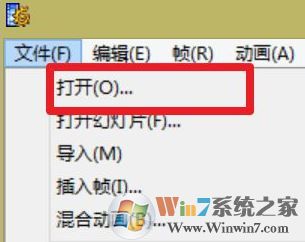
4、打开需要编辑的图片后点击【编辑】-【全选】,全选所有的帧数,选好后每一帧都有红色的框,如图所示:
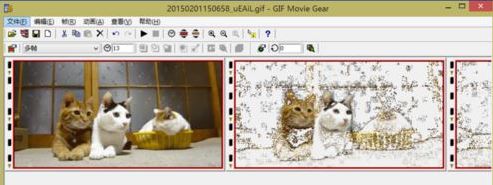
5、接着点击【帧】-【调整大小】,如图所示:
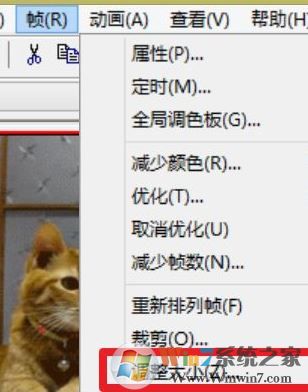
6、打开 调整大小之后呢就会出现长宽的修改界面,如图:
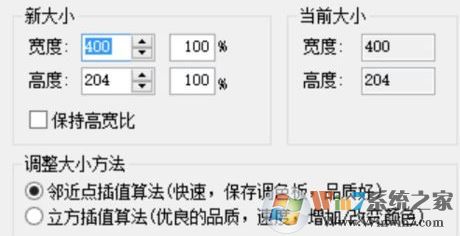
注:为了修改后图片不会发生变型的故障,在修改之前一定要修改 保持高宽比 哦。
7、大小修改完成后我们点击【文件】-【保存】/【另存为】,保存gif图即可。
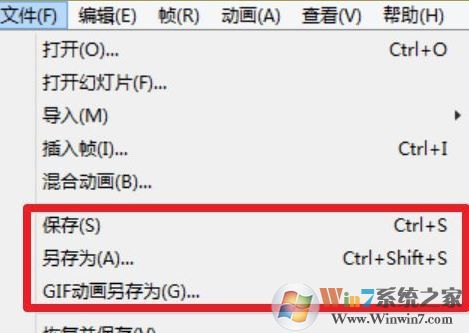
通过此方法进行修改gif图的整体大小回变小!
方法二:减少帧数
1、导入图片后先全选所有帧数,然后点击【动画】-【减少帧数】,如图:
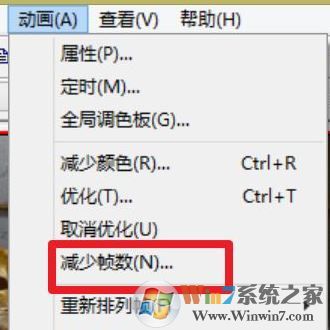
2、我们可以选择需要减少帧数的数量,然后点击确定 进行预览,如果不行继续减少即可,最后同样进行保存即可!
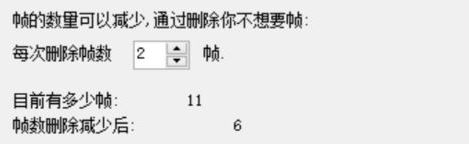
方法三:剪切动图
1、同样先打开需要修改的gif图,然后全选所有帧,点击【动画】-【裁剪】,如图所示:
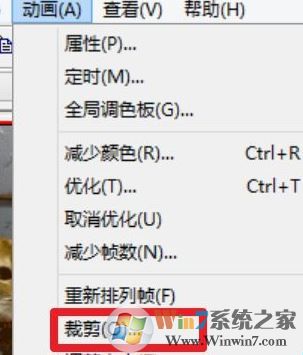
2、然后设置裁剪的图片,将一些不重要的部分位置进行裁剪,然后点击【确定】;
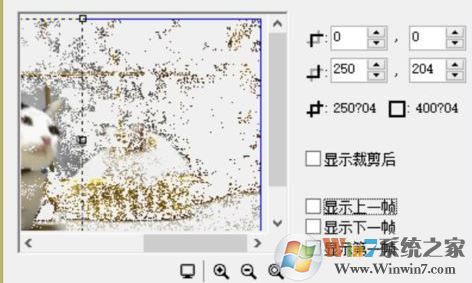
3、修改完成后点击确定,然后 文件 -- 另存为 保存为图片即可!
以上便是win 10系统中遇到gif图片过大的解决方法!
3、下载安装GIFMovieGear后,打开要压缩的gif图,如图进行操作:
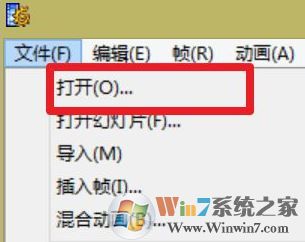
4、打开需要编辑的图片后点击【编辑】-【全选】,全选所有的帧数,选好后每一帧都有红色的框,如图所示:
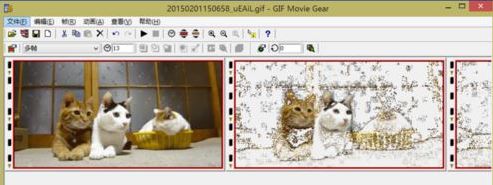
5、接着点击【帧】-【调整大小】,如图所示:
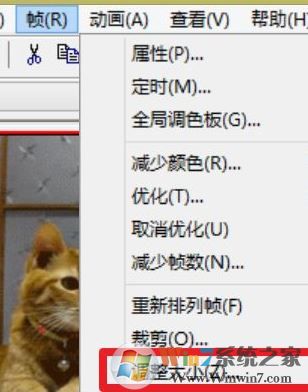
6、打开 调整大小之后呢就会出现长宽的修改界面,如图:
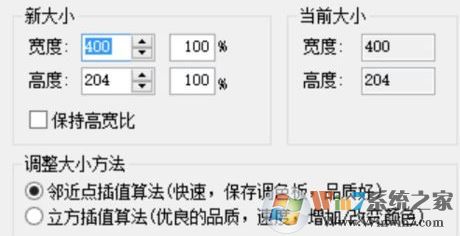
注:为了修改后图片不会发生变型的故障,在修改之前一定要修改 保持高宽比 哦。
7、大小修改完成后我们点击【文件】-【保存】/【另存为】,保存gif图即可。
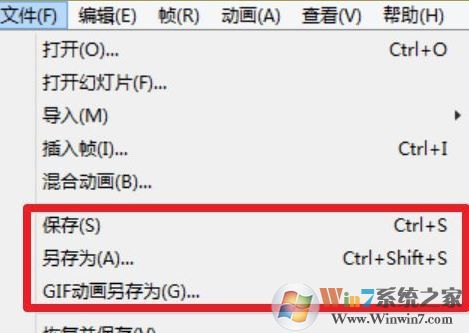
通过此方法进行修改gif图的整体大小回变小!
方法二:减少帧数
1、导入图片后先全选所有帧数,然后点击【动画】-【减少帧数】,如图:
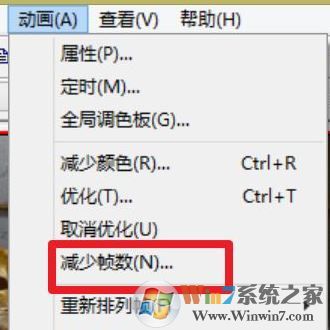
2、我们可以选择需要减少帧数的数量,然后点击确定 进行预览,如果不行继续减少即可,最后同样进行保存即可!
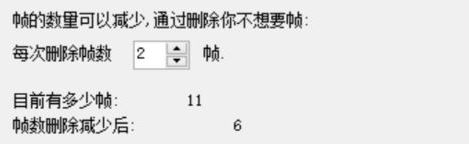
方法三:剪切动图
1、同样先打开需要修改的gif图,然后全选所有帧,点击【动画】-【裁剪】,如图所示:
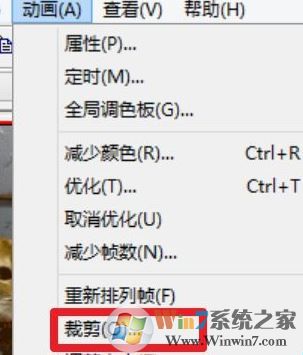
2、然后设置裁剪的图片,将一些不重要的部分位置进行裁剪,然后点击【确定】;
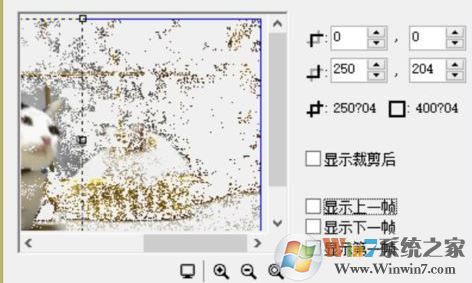
3、修改完成后点击确定,然后 文件 -- 另存为 保存为图片即可!
以上便是win 10系统中遇到gif图片过大的解决方法!